Ajenti est un panneau de contrôle de gestion de système basé sur le Web open source pour gérer les tâches d’administration système Linux à distance à partir du navigateur Web, très similaire à l’outil d’administration système Webmin.
Ajenti est un outil très puissant et léger, qui fournit une interface Web rapide et réactive pour la gestion de petites configurations de serveur et convient également mieux pour SVP et Dédié les serveurs.
[ You might also like: Best Control Panels to Manage Linux Servers ]
Il a été construit avec de nombreux plugins prédéfinis pour configurer et surveiller les logiciels et services de serveur tels que apache, Cron, Système de fichiers, Pare-feu, MySQL, Nginx, Munin, Samba, FTP, Calamar, et de nombreux autres outils comme Gestionnaire de fichiers, Éditeur de code pour les développeurs et Terminal accès.
Exigences
- Debian 9 ou version ultérieure
- Ubuntu Bionic ou version ultérieure
- RHEL 8 ou version ultérieure
Dans cet article, vous apprendrez à installer Panneau de configuration Ajenti sur un nouveau système Linux pour gérer une variété de tâches de gestion de serveur Linux à partir d’un navigateur Web.
Installation du panneau de configuration Ajenti sous Linux
À installer Ajenti, vous devez d’abord mettre à jour et mettre à niveau votre logiciel système vers la dernière version, comme indiqué.
$ sudo apt update && sudo apt upgrade -y [On Ubuntu & Debian] $ sudo dnf update && sudo dnf upgrade -y [On RHEL]
Une fois les mises à jour du système terminées, redémarrez le système avant de commencer l’installation d’Ajenti.
$ sudo systemctl reboot
Après le redémarrage, téléchargez le script d’installation d’Ajenti à l’aide de la commande curl suivante, qui installera Ajenti avec toutes les dépendances nécessaires, comme indiqué.
Installer Ajenti sur Debian/Ubuntu
$ curl https://raw.githubusercontent.com/ajenti/ajenti/master/scripts/install.sh | sudo bash -s -
Installer Ajenti sur RHEL/Rocky & AlmaLinux
Sur les distributions basées sur RHEL, vous devez activer le référentiel EPEL pour installer les dépendances Ajenti nécessaires, comme indiqué.
$ sudo dnf install https://dl.fedoraproject.org/pub/epel/epel-release-latest-8.noarch.rpm $ dnf install -y gcc python3-devel python3-pip python3-pillow python3-augeas python3-dbus chrony openssl-devel redhat-lsb-core
Après avoir installé toutes les dépendances requises, installez maintenant Ajenti en utilisant le script d’installation comme indiqué.
$ curl https://raw.githubusercontent.com/ajenti/ajenti/master/scripts/install.sh | sudo bash -s -
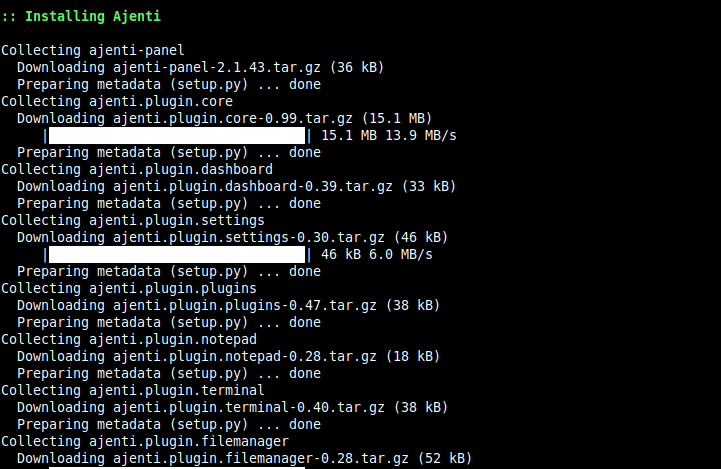
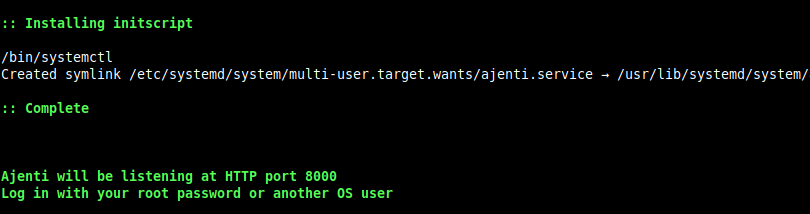
Une fois l’installation d’Ajenti terminée, ouvrez le « 8000” sur le pare-feu/routeur pour l’accès à distance à l’interface Web.
$ sudo ufw allow 8000 [On Ubuntu & Debian] $ sudo firewall-cmd --permanent --zone=public --add-port=8000/tcp [On RHEL] $ sudo firewall-cmd --reload
Pour accéder au Ajenti interface Web du panneau de configuration, ouvrez un navigateur Web et saisissez le IP du serveur sur lequel nous avons installé Ajenti, et entrez les informations d’identification de votre système : nom d’utilisateur « racine” et le mot de passe root.
https://localhost:8000 OR https://ip-address:8000
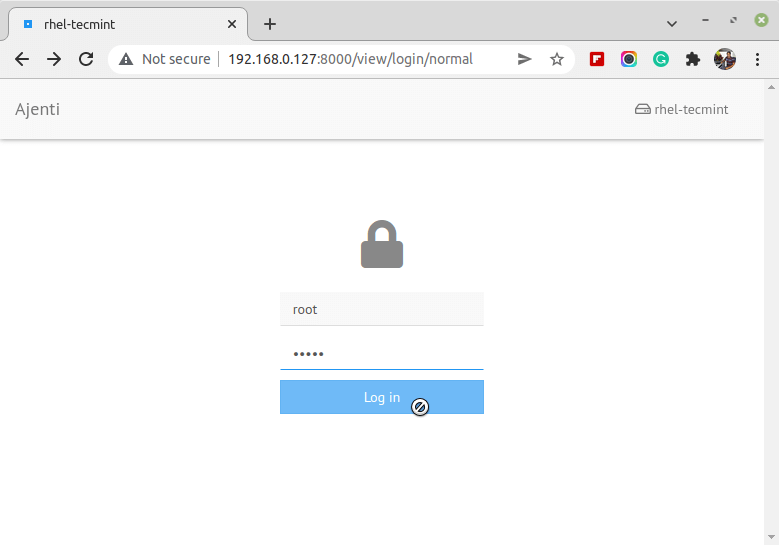
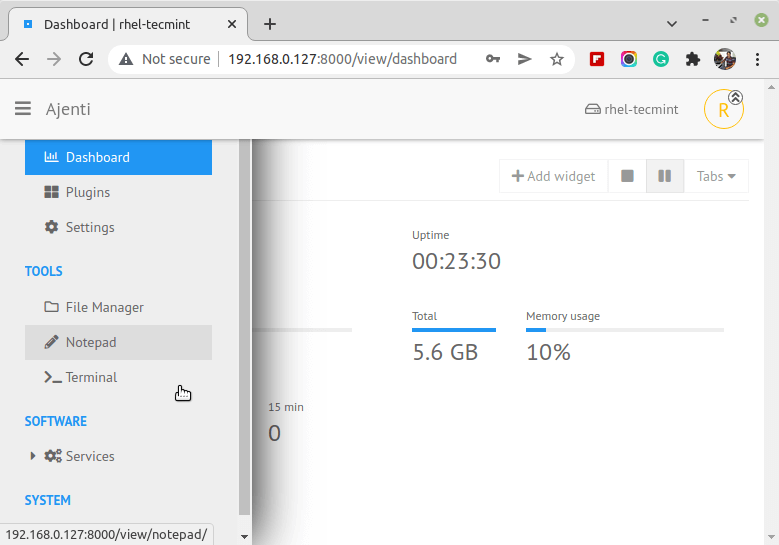
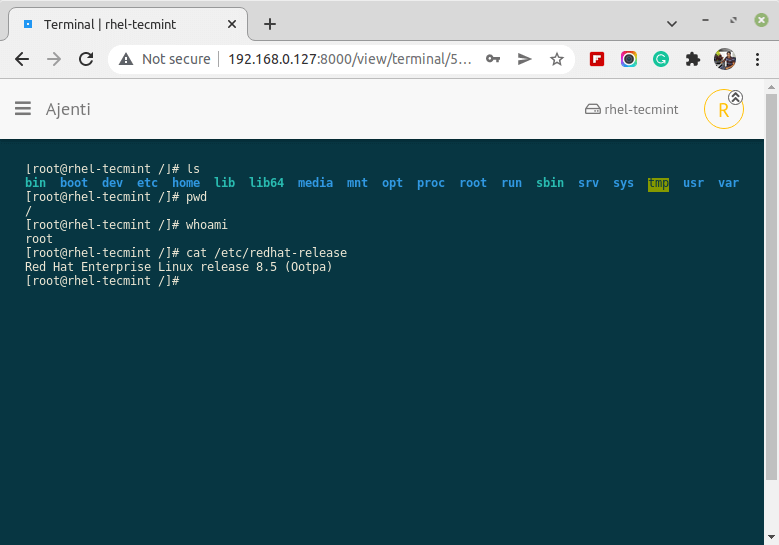
Le service Ajenti peut être démarré, arrêté, redémarré à l’aide des commandes suivantes.
$ sudo systemctl stop ajenti $ sudo systemctl start ajenti $ sudo systemctl restart ajenti $ sudo systemctl status ajenti
Désinstaller le panneau de configuration Ajenti sous Linux
Ajenti est un groupe de modules Python installés avec pip, émis avec un script systemd. Il est donc essentiel de supprimer le script systemd, puis les bibliothèques Python et les fichiers de configuration.
$ sudo systemctl stop ajenti.service $ sudo systemctl disable ajenti.service $ sudo systemctl daemon-reload $ sudo rm -f /lib/systemd/system/ajenti.service
Ensuite, supprimez simplement tous les modules Python :
$ sudo pip3 uninstall -y aj ajenti-panel ajenti.plugin.ace ajenti.plugin.auth-users ajenti.plugin.core ajenti.plugin.dashboard ajenti.plugin.filesystem ajenti.plugin.passwd ajenti.plugin.plugins ajenti.plugin.session-list ajenti.plugin.settings
Si vous n’avez pas besoin de fichiers de configuration, supprimez simplement le répertoire /etc/ajenti/:
$ sudo rm -rf /etc/ajenti/
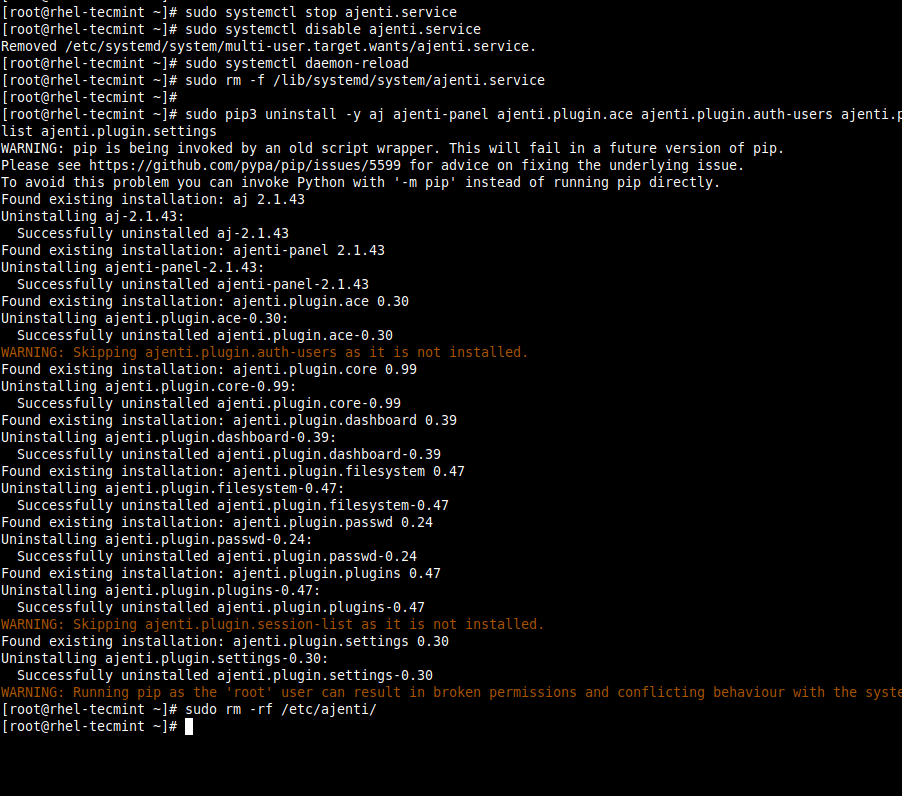
Pour plus d’informations visitez le Page d’accueil d’Ajenti.
Si vous appréciez ce que nous faisons ici sur TecMint, vous devriez considérer :
TecMint est le site communautaire à la croissance la plus rapide et le plus fiable pour tout type d’articles, de guides et de livres Linux sur le Web. Des millions de personnes visitent TecMint ! pour rechercher ou parcourir les milliers d’articles publiés accessibles GRATUITEMENT à tous.
Si vous aimez ce que vous lisez, pensez à nous acheter un café (ou 2) en signe d’appréciation.
Nous sommes reconnaissants pour votre soutien sans fin.
.






![10 exemples de commandes Gzip [Compress Files in Linux]](https://media.techtribune.net/uploads/2023/06/Gzip-Command-in-Linux-238x178.png)




